网友心痛提问:紫色ppt配什么颜色
不少朋友还不会使用PPT绘制出紫色的茄子,今天小编就带来了PPT绘制出紫色的茄子的操作教程,一起来看看吧。
最终效果图:
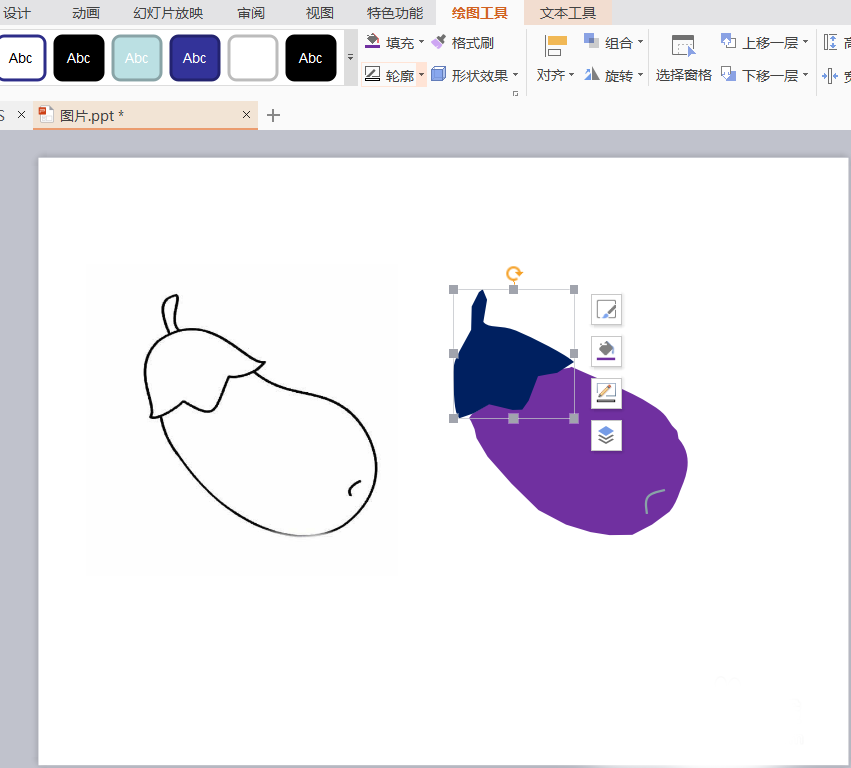
1、首先,新建空白幻灯片之后,选择“插入”-“图片”选项。
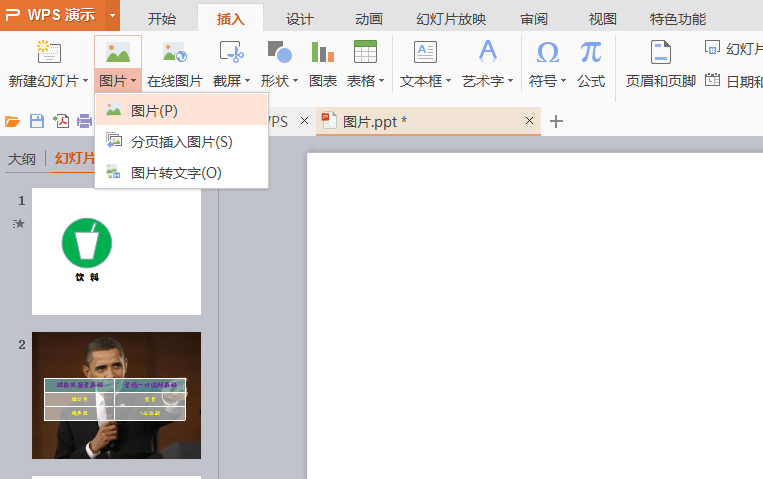
2、其次,在电脑中找到已经下载好的简笔画的文件夹,打开并插入进幻灯片之中。
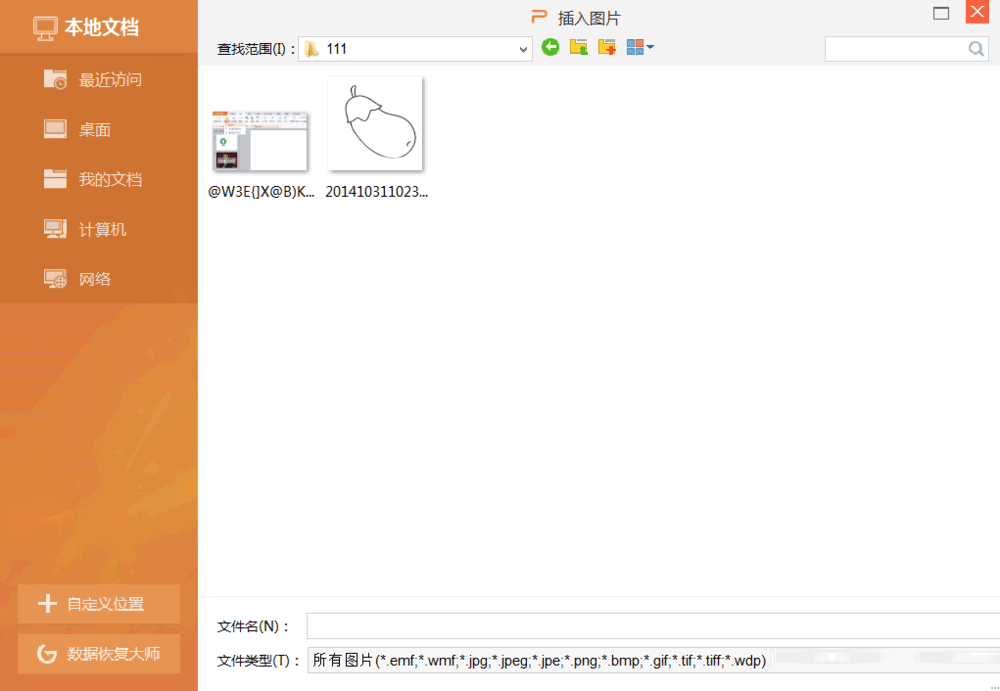
3、第三,把插入图片缩小至合适比例之后,选择“插入”-“形状”-“任意多边形”
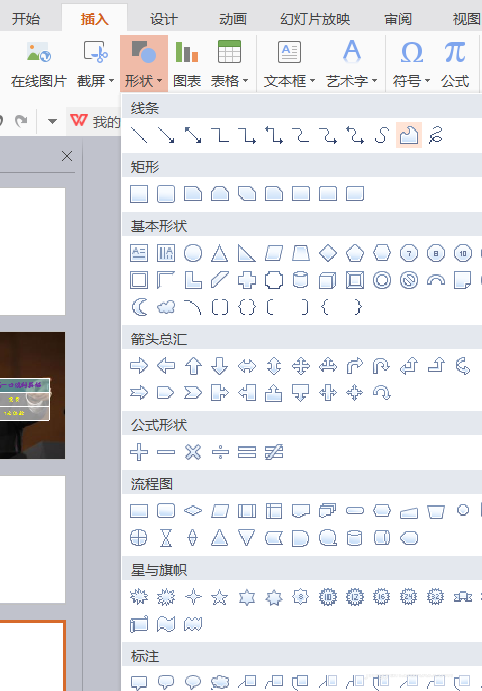
4、第四,插入时候,比划在茄子的图形上面画出一个茄子的大概形状如下图所示:
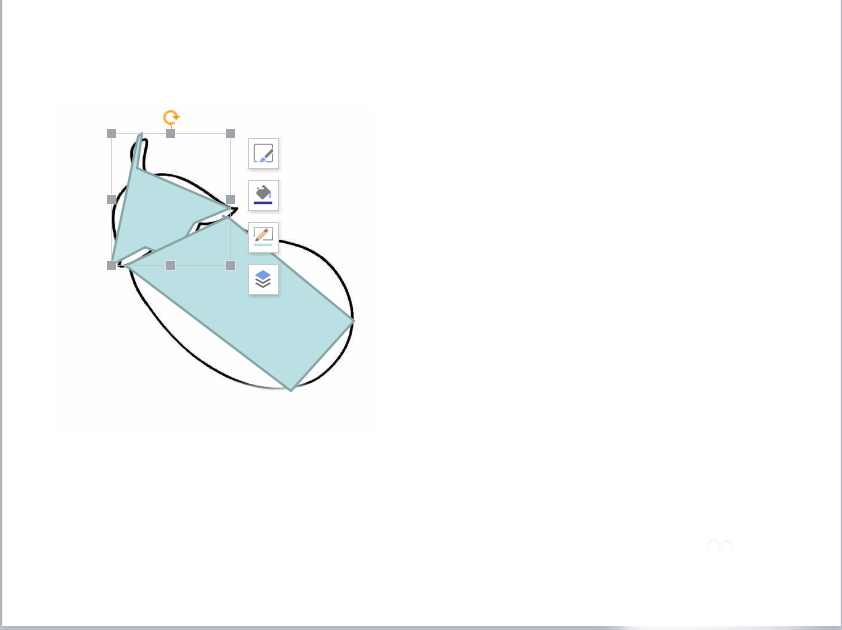
5、第五,完成之后,选择任意一部分,右击鼠标,选择”编辑顶点“操作,在此项操作中,通过不断的移动顶点的位置,使其完全覆盖在原图形上面。
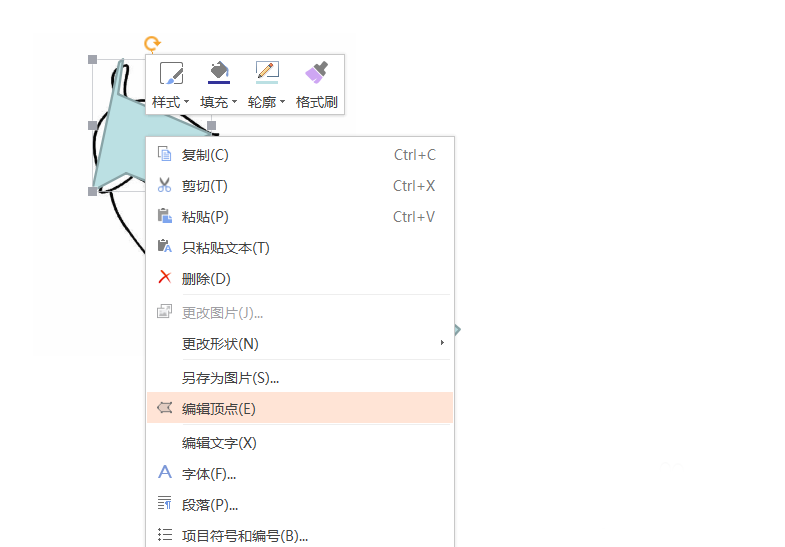
6、第六,覆盖好的原图形如下图所示,可以明显的看出来,跟之前的图形很相似了。
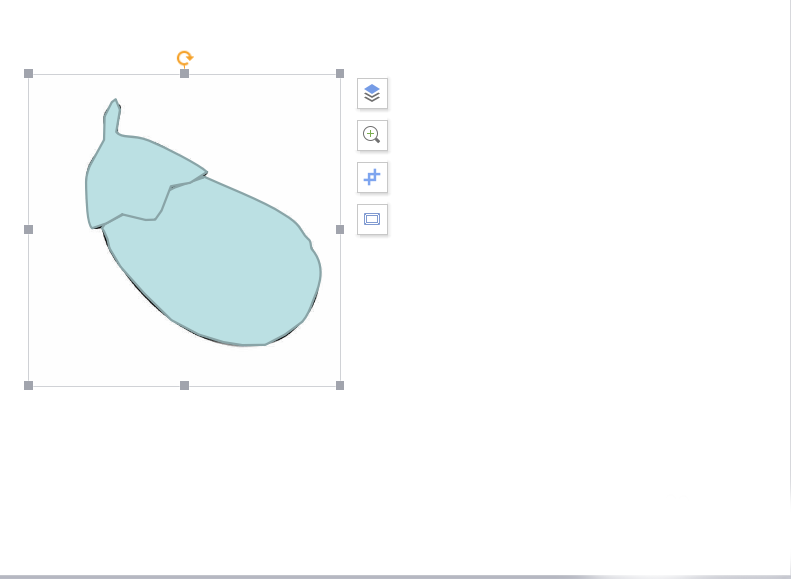
7、最后,把我们所画的图形移动出来,可以为它填充上自己喜欢的颜色,并且去掉外围的轮廓线,茄子就绘制好了。
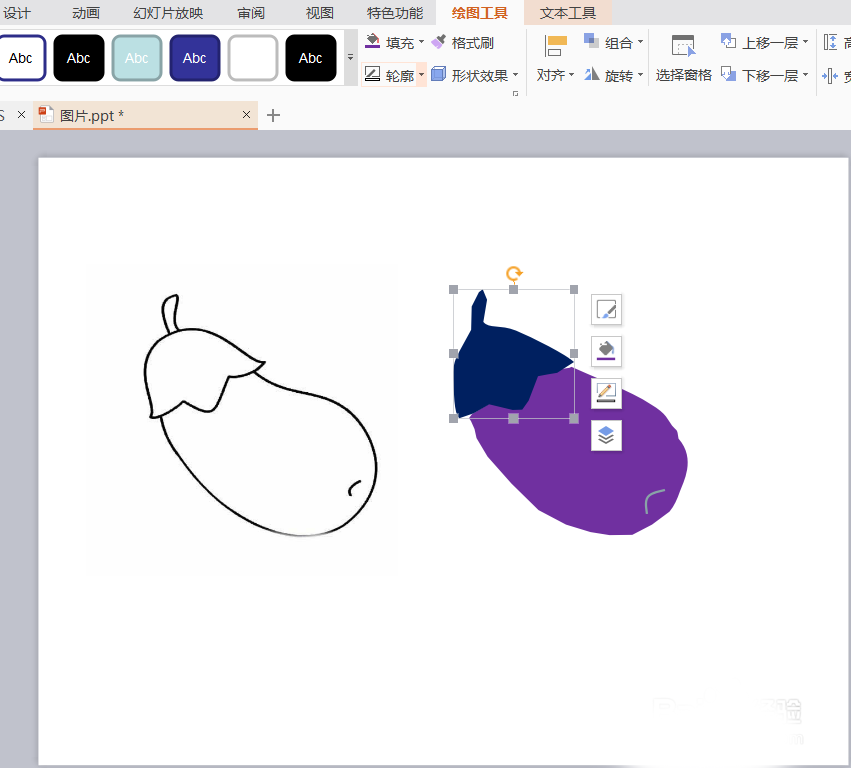
上面就是小编带来的PPT绘制出紫色的茄子的操作教程 ,大家都学会了吗?
关于《PPT绘制出紫色的茄子的操作教程》相关问题的解答暖阳小编就为大家介绍到这里了。如需了解其他软件使用问题,请持续关注国旅手游网软件教程栏目。

![oppoa95屏幕刷新率怎么调[oppoa95手机刷新率]](http://img.citshb.com/uploads/article/20240924/66f2565399a0e.jpg)












